FreeCAD動画チュートリアル
この動画チュートリアルは、私が作成したものではなく、YouTube上で公開されているものです。作成者
cad1919 さんに感謝です。このチュートリアルには、音声がありません。


このチュートリアルでは、歯車ツールを利用した歯車の作成、段付軸の作成、キー溝の作成の仕方を学ぶことができます。
YouTubeプレーヤーの設定
歯車マークをクリックして、画質を720p以上にして再生しましょう。そうしないと数値がぼやけて読み取れません。
使用する図面は、キャプチャし、印刷して、手元に置いて、動画を見るようにしましょう。
このチュートリアルを始める前に
使用するバージョンは、Version 0.14, Revision 3700以降である必要があります。
チュートリアルを行う前に、 インボリュート歯車ツールをツールバーに登録しておきます。
チュートリアルを行う前に、 インボリュート歯車ツールをツールバーに登録しておきます。
歯車の作成の概要
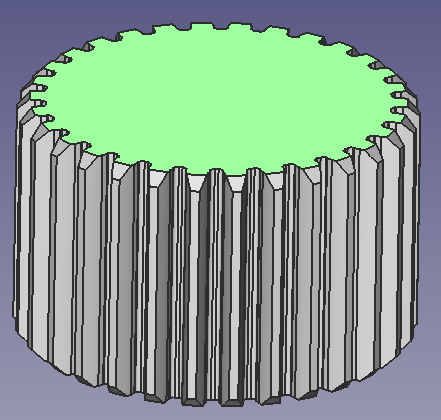
- 歯車のプロファイルを作成します。
- プロファイルを押し出します。
- 面取りをします。
歯車のプロファイルを作成します。
Part Designワークベンチで、新規作成し、歯車ツールを起動します。
モジュール 2.0mm
基準圧力角 20°
入力したらOKを押します。
 画面上の全てのコンテンツにフィットを押します。
画面上の全てのコンテンツにフィットを押します。
 歯車のスケッチが表示されます。
歯車のスケッチが表示されます。

コンボビューに歯車の条件を入力する。
コンボビューで次の条件を入力します。 歯数 30モジュール 2.0mm
基準圧力角 20°
入力したらOKを押します。

 歯車のスケッチが表示されます。
歯車のスケッチが表示されます。
プロファイルを押し出します。
スケッチで作成したプロファイルを押し出します。
ツールバーから


メニューバーから
[Part Design]→[押し出し]


コンボビュー
長さを40に設定して、OKを押します。

長さを40に設定して、OKを押します。

押し出されたことがわかりやすいように、ビューの向きを変えてみました。


面取りをします。
歯車の先端を全て選択します。
複数選択は、Ctrlキーを押しながら選択します。拡大して作業したほうが楽です。


面取り
選択が終了したら、面取り(Chamfer)を選択します。重たい作業なので、動作はゆっくりです。
コンボビューから


面取りのパラメータを2にせっていします。




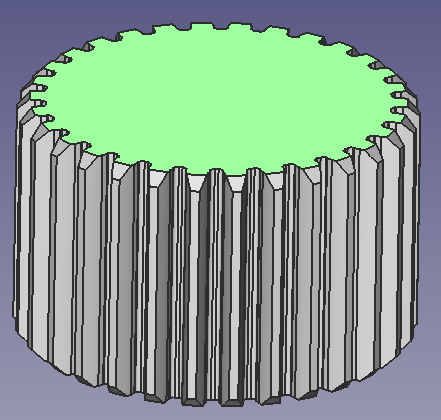
ここで使用するFreeCADについて
Version 0.14, Revision 3700, Date 2014/07/13
新しくインストールする際は、最新版をインストールしましょう。
